Q&Aナンバー【1809-9620】更新日:2014年7月24日
このページをブックマークする(ログイン中のみ利用可)
[Windows 8.1/8] パソコンを起動すると勝手にアプリケーションが起動してしまいます。
| 対象機種 | すべて |
|---|---|
| 対象OS |
|
 質問
質問
パソコンが起動するときに、勝手にアプリケーションが同時起動してしまうようになりました。
 回答
回答
パソコンの起動と同時に、アプリケーションが起動してしまう場合は、次の順に対処します。
1番目の確認項目「スタートアップ」フォルダー内のショートカットファイルを削除する
「スタートアップ」フォルダーに、アプリケーションのショートカットファイルが保存されていると、パソコンの起動と同時にそのアプリケーションも起動します。
このときは、保存されているそのアプリケーションのショートカットファイルを削除し、改善するかどうかを確認します。

ショートカットファイルを削除しても、アプリケーションは削除されません。

お使いの環境によっては、表示される画面が異なります。
- 「デスクトップ」タイルをクリックします。
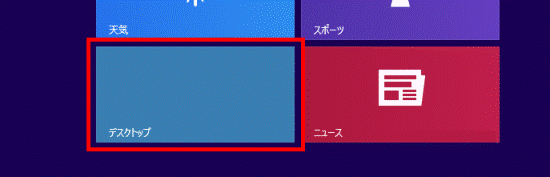

デスクトップが表示されている場合は、次の手順に進みます。 - 「PC」、または「コンピューター」をダブルクリックします。
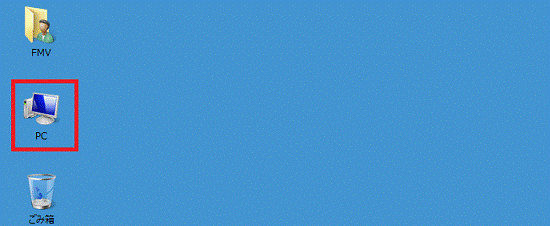
- 「
 」ボタンをクリックします。
」ボタンをクリックします。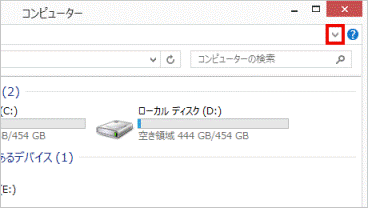
- リボンが表示されます。
「表示」タブの「隠しファイル」をクリックし、チェックを付けます。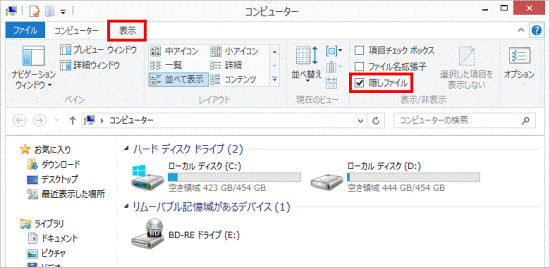
- 次の順にダブルクリックして表示されるフォルダーに保存されている、ショートカットファイルを確認します。
「ローカルディスク(C:)」→「ユーザー」フォルダー→「(ユーザー名)」フォルダー→「AppData」フォルダー→「Roaming」フォルダー→「Microsoft」フォルダー→「Windows」フォルダー→「スタートメニュー」フォルダー→「プログラム」フォルダー→「スタートアップ」フォルダー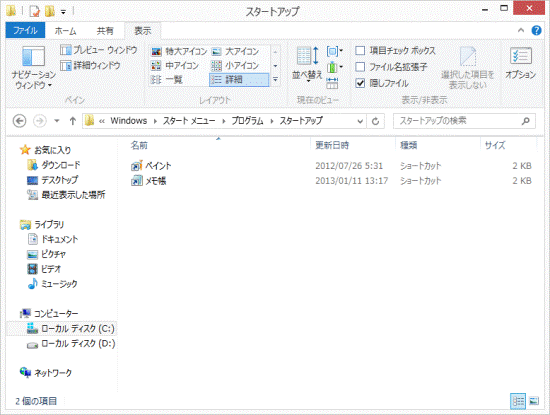
- 削除するショートカットファイルを右クリックし、表示されるメニューから「削除」をクリックします。
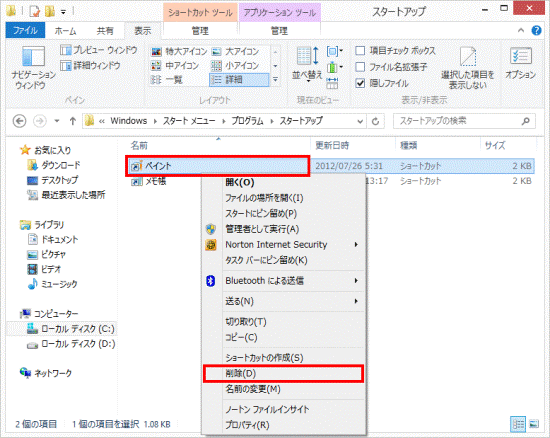
- 削除したショートカットファイルが表示されていないことを確認します。
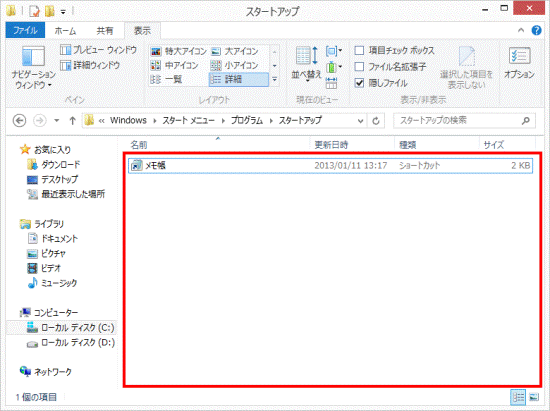
- 削除したいショートカットファイルがすべて表示されなくなるまで、手順6.〜手順7.を繰り返します。
- 「表示」タブの「隠しファイル」をクリックし、チェックを外します。
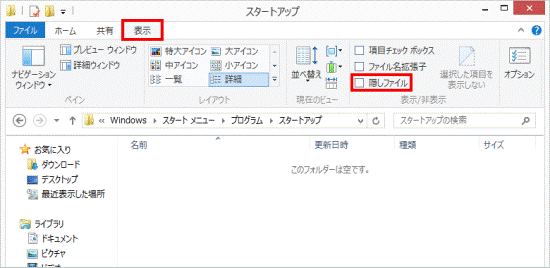
- 「×」ボタンをクリックし、「スタートアップ」フォルダーを閉じます。
2番目の確認項目ウイルスやスパイウェアをチェックする
「スタートアップ」フォルダー内の、ショートカットファイルを削除しても現象が改善しない場合は、ウイルスやスパイウェアが影響している可能性があります。
このときは、セキュリティ対策ソフトを使用してパソコンをスキャン(チェック)し、改善するかどうかを確認します。
パソコンに添付のセキュリティ対策ソフトをお使いの場合は、次のQ&Aをご覧ください。 ウイルスやスパイウェアをチェックする方法を教えてください。
ウイルスやスパイウェアをチェックする方法を教えてください。
Windows 標準のWindows Defender をお使いの場合は、マイクロソフト社のホームページで案内している使い方を確認してください。
マイクロソフト社 Windows ヘルプ
ウイルスを検出して削除する方法
http://windows.microsoft.com/ja-JP/windows-8/how-find-remove-virus



